
时间:2020-07-10 15:10:07 来源:www.win10xitong.com 作者:win10
工作当中常常会使用电脑系统,如果遇到了Win10系统关机出现“延缓写入失败”问题的时候大家会怎么样处理呢?要是你的电脑知识不够丰富,那面对Win10系统关机出现“延缓写入失败”的问题就不知道怎么办了。那我们应当如何面对这个Win10系统关机出现“延缓写入失败”问题呢?我们可以按照这个步骤来解决:1、点击开始菜单,点击【windows系统】-【命令提示符】,右键单击命令提示符,选择更多--以管理员身份运行;2、进入命令窗口输入chkdsk /r C: 回车就轻而易举的处理好了。怎么样,是不是感觉很容易?如果你还不是很明白,那接下来就由小编再次说说Win10系统关机出现“延缓写入失败”的操作手法。
具体步骤如下:
1、点击开始菜单,点击【windows系统】-【命令提示符】,右键单击命令提示符,选择更多--以管理员身份运行;
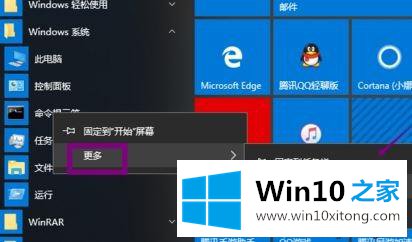
2、进入命令窗口输入chkdsk /r C: 回车
3、接着出现NTFS提示,是否下次重启运行,输入y回车,如图:

4、打开此电脑,右键单击系统盘,选择属性;

5、属性面板单击硬件,选择磁盘,点击属性按钮;
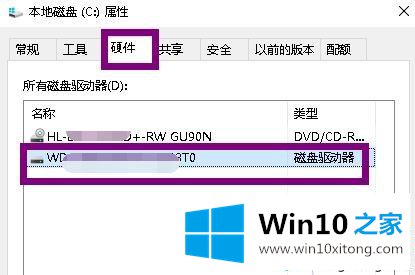
6、进入属性界面,点击改变设置,点击策略选项卡,将启动设备上的写入缓存前面的勾去掉,点击确定保存设置即可!
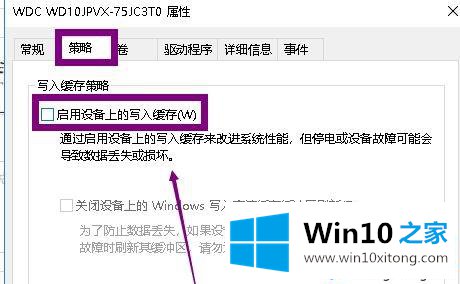
Win10系统关机出现“延缓写入失败”的处理方法分享到这里了,通过以上步骤进行操作修复完成后即可解决问题,有需要的用户不要错过快来试试吧。
上面的内容就是和大家说的Win10系统关机出现“延缓写入失败”的操作手法,要是你对这个问题还有疑问,欢迎给本站留言,我们将继续协助你处理这个问题。